
iOrgSoft DVD to AVI Converter(DVD转AVI转换器)
v3.3.8 官方版- 软件大小:12.3 MB
- 更新日期:2021-03-11 16:49
- 软件语言:英文
- 软件类别:光盘工具
- 软件授权:免费版
- 软件官网:待审核
- 适用平台:WinXP, Win7, Win8, Win10, WinAll
- 软件厂商:

软件介绍 人气软件 下载地址
iOrgSoft DVD to AVI Converter是一款功能强大的DVD转AVI转换器,该程序可以帮助您从DVD光盘、DVD文件夹或者DVD IFO镜像文件中提取视频,并输出为AVI格式,以便在各类常见设备下欣赏。其具备了直观的操作界面,载入DVD后,自动在列表中加载所有的视频章节,您可以直接预览视频,并使用视频编辑工具对视频进行基本的处理,随后设置AVI视频输出预设、输出目录等基本参数,最后即可执行翻录操作,使用非常简单,有需要的朋友赶紧下载体验吧!
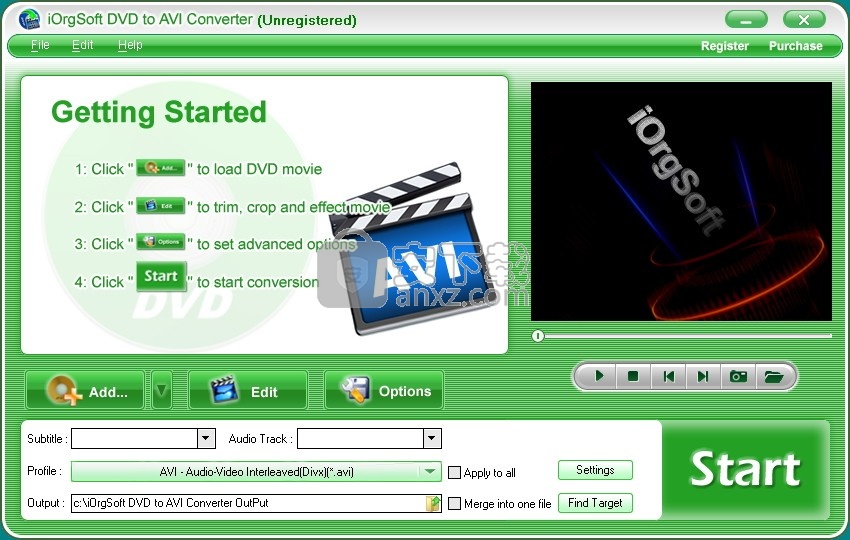
软件功能
将DVD翻录为AVI:
iOrgSoft DVD转AVI转换器使您可以使用Divx和Xvid编码器将DVD转为DVD到AVI。
将DVD转换为MP3,WAV:
DVD to iPhone Converter可以提取DVD音频,并将其转换为MP3,M4A或WAV格式。
选择DVD字幕和音轨:
选择DVD电影提供的任何可用字幕和音轨。
高级视频编码设置:
视频编码设置:视频分辨率,帧速率,编码器和比特率。
音频输出设置:采样率,通道,编码器。
合并为一个文件:
支持通过“合并到一个文件”选项将多个章节/标题合并到一个信号文件中。
修剪任何DVD标题章节:
转换您最喜欢的DVD章节/标题的任何剪辑。
DVD视频裁剪:
切掉不需要的视频区域,例如黑色面。
调整DVD视频效果:
应用视频亮度,对比度,饱和度,灰色/浮雕/旧胶片效果,水平/垂直转向。
视频快照:
支持为正在播放的视频拍摄快照,并将其另存为jpeg,bmp或png。
软件特色
流畅多彩的用户界面
该应用程序的安装时间并不长,并且没有复杂的设置,您在实际使用它之前就需要完成该设置。它具有简洁直观的图形界面,并提供许多有用的工具。
iOrgSoft DVD to AVI Converter是一个有用的软件解决方案,可让您将DVD翻录为AVI,将DVD翻录为WAV,MP3文件,也可以将DVD音频翻录为MP3和WAV格式并编辑文件。
轻松翻录DVD
它使您可以使用Divx和Xvid编码器将DVD翻录到DVD到AVI。您可以提取DVD音频,并将其转换为MP3,WAV格式。它使您可以选择DVD电影提供的任何可用字幕和音轨。
它带有一个内置的媒体播放器,可让您在转换之前预览文件。它还支持批量转换,这意味着您可以同时处理多个文件。
更多功能和工具
您可以调整视频编码设置,例如视频分辨率,帧速率,编码器和比特率。可以设置音频输出设置,包括采样率,通道,编码器和比特率。
您可以切掉不需要的视频区域,例如黑色面。它允许您调整视频亮度,对比度,饱和度,灰色/浮雕/旧胶片效果,水平/垂直转向。
总而言之,iOrgSoft DVD to AVI Converter是一个有用的软件解决方案,可让您将DVD翻录为AVI,将DVD翻录为WAV,MP3文件,也可以将DVD音频翻录为MP3和WAV格式并编辑文件。
安装方法
1、双击安装程序进入iOrgSoft DVD to AVI Converter安装向导,单击【next】。
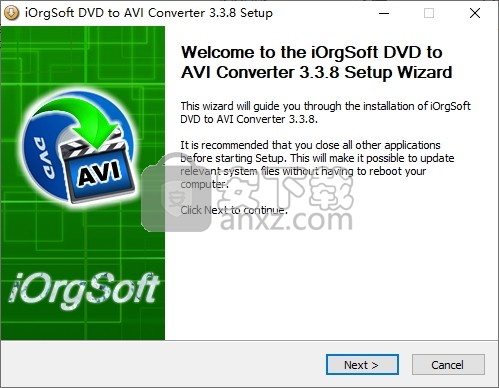
2、阅读许可协议,勾选【I accept the terms in the License Agreement】的同意选项,然后进入下一步的安装。
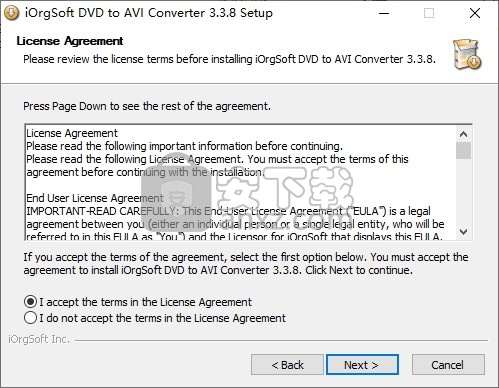
3、选择安装位置,用户可以选择默认的C:\Program Files (x86)\iOrgSoft\DVD to AVI Converter,然后点击【install】。
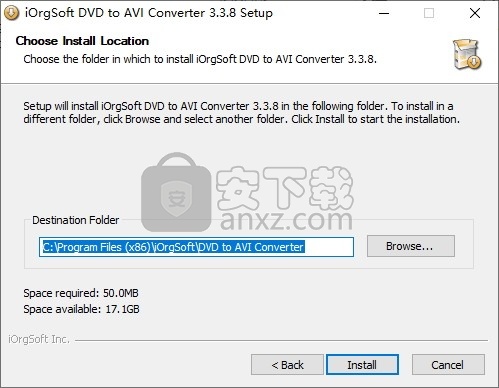
4、弹出iOrgSoft DVD to AVI Converter安装成功窗口,点击【finish】结束安装。
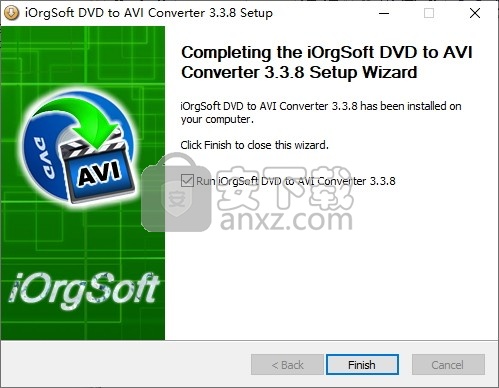
使用方法
1、启动iOrgSoft DVD to AVI Converter,进入如下所示的软件主界面。
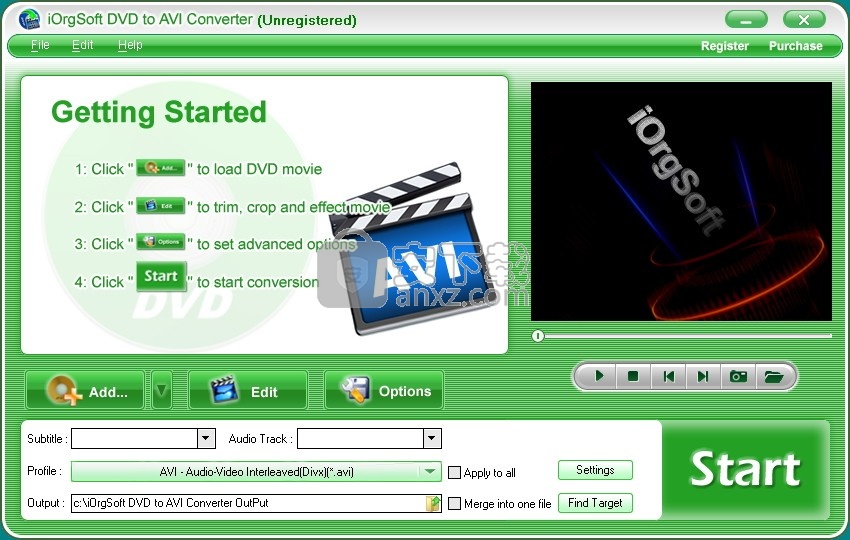
2、点击【file】,可以选择载入DVD、载入DVD文件夹、载入DVD IFO文件。
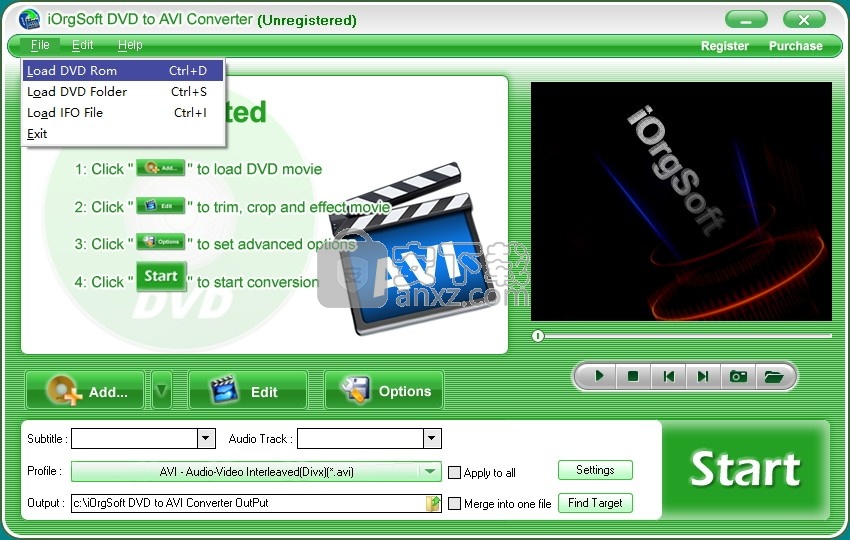
3、可以自动加载DVD的所有视频章节,并内置预览功能。
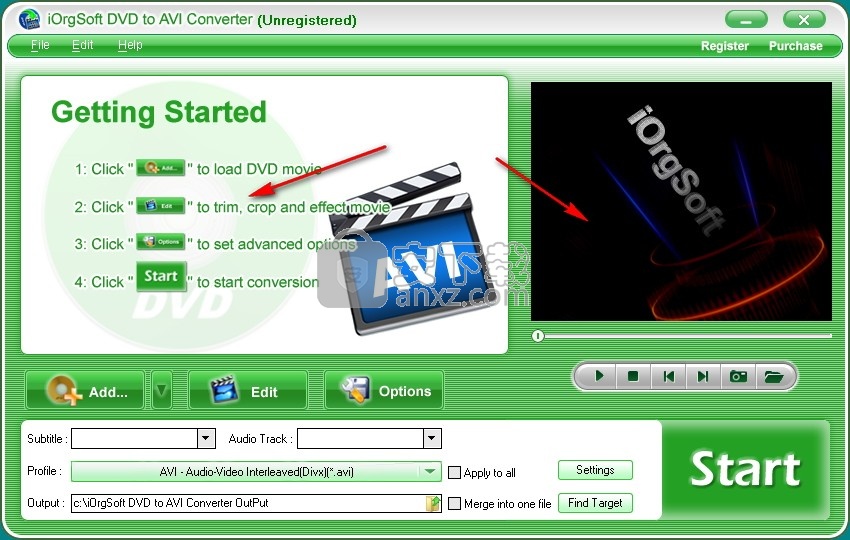
4、内置了丰富的AVI视频预设,可以根据自己的输出需要进行选择。
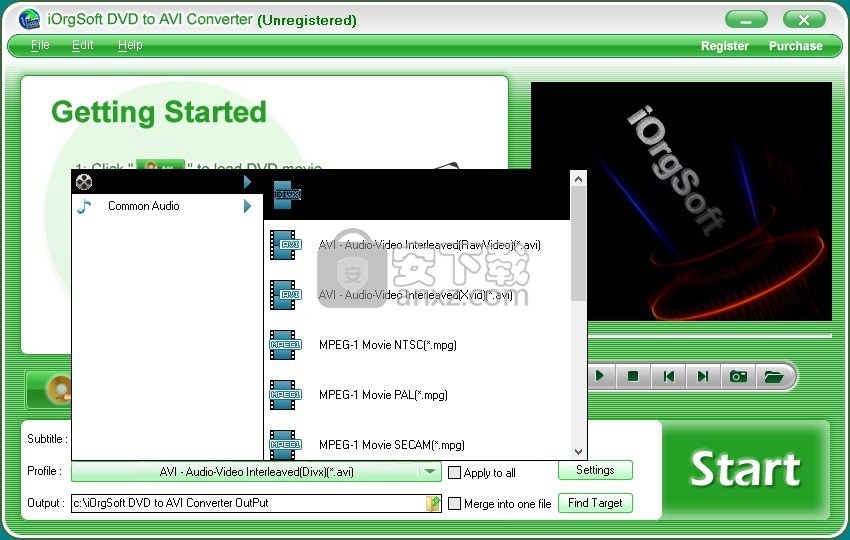
5、用户可以自定义设置输出文件夹。
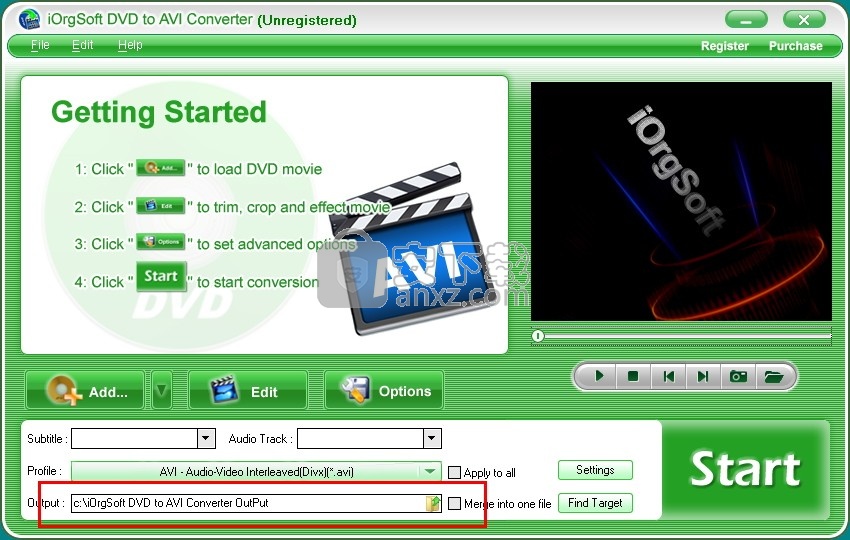
6、可以合并视频章节,根据需要选择是否合并到一个文件。
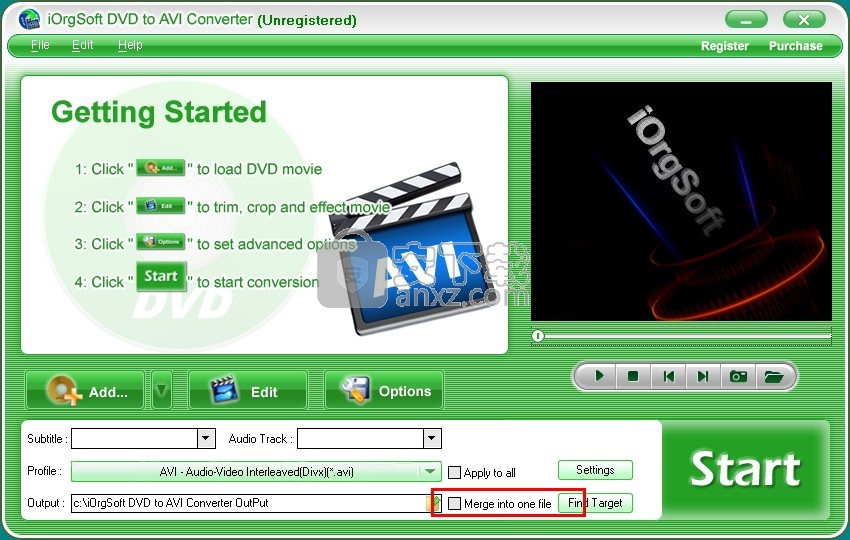
7、点击【start】按钮,即可执行转换操作。
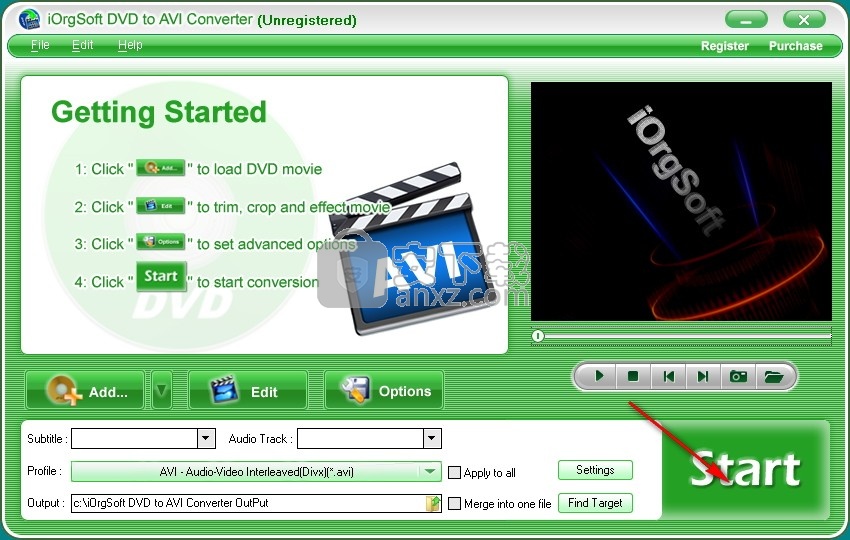
人气软件
-

Ease CD Ripper(CD翻录工具) 4.71 MB
/简体中文 -

音乐CD抓轨大师 3.80 6.00 MB
/简体中文 -

DVDFab 11(蓝光视频处理软件) 187.0 MB
/简体中文 -

Win32 磁盘映像工具 13.2 MB
/简体中文 -

ashampoo burning studio 22中文 174 MB
/简体中文 -

express burn(免费光盘刻录软件) 0.87 MB
/简体中文 -

daemon tools lite Edition(虚拟光驱工具) 30.7 MB
/简体中文 -

Tipard Blu-ray Copy(蓝光复制软件) 25.7 MB
/简体中文 -

Xilisoft ISO Maker(光盘ISO提取工具) 5.20 MB
/简体中文 -

OJOsoft DVD to MP4 Converter(DVD转MP4转换器) 17.2 MB
/英文


 Pavtube ByteCopy(蓝光dvd翻录转换工具) v4.9.2.0
Pavtube ByteCopy(蓝光dvd翻录转换工具) v4.9.2.0  Xilisoft CD Ripper(CD翻录工具) v6.5.0
Xilisoft CD Ripper(CD翻录工具) v6.5.0  GiliSoft Movie DVD Creator(DVD刻录软件) v7.0.0
GiliSoft Movie DVD Creator(DVD刻录软件) v7.0.0  VIDBOX VHS to DVD(VHS转DVD转换工具) v9.0.5
VIDBOX VHS to DVD(VHS转DVD转换工具) v9.0.5  Asoftis Burning Studio(光盘刻录软件) v1.6
Asoftis Burning Studio(光盘刻录软件) v1.6  DVD Architect Pro 6.0 附安装教程
DVD Architect Pro 6.0 附安装教程  Blue-Cloner 2020(蓝光复制软件) v9.00.831
Blue-Cloner 2020(蓝光复制软件) v9.00.831  DVD-Cloner Gold 2021(DVD克隆工具) v18.20
DVD-Cloner Gold 2021(DVD克隆工具) v18.20 









